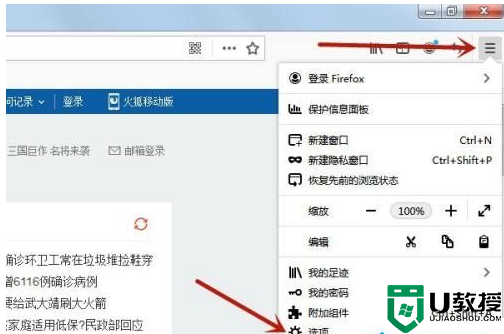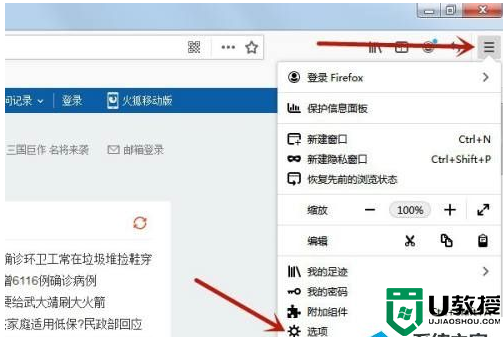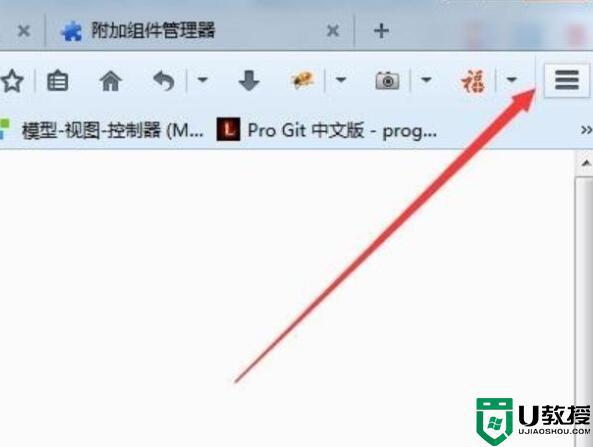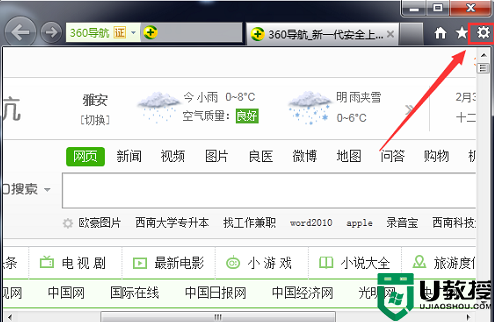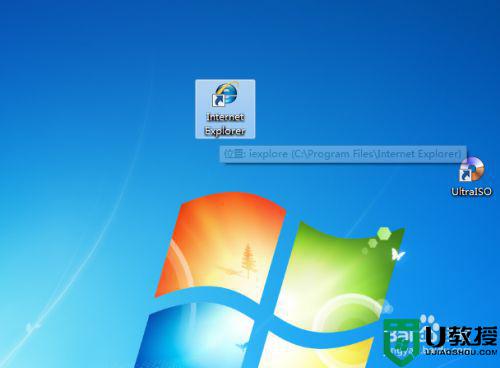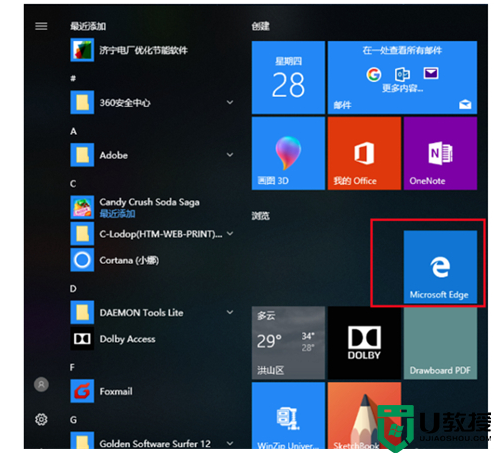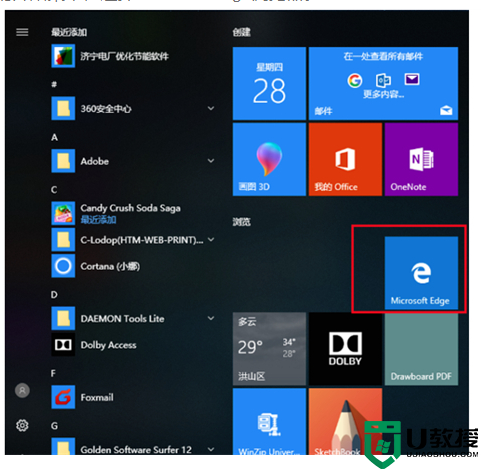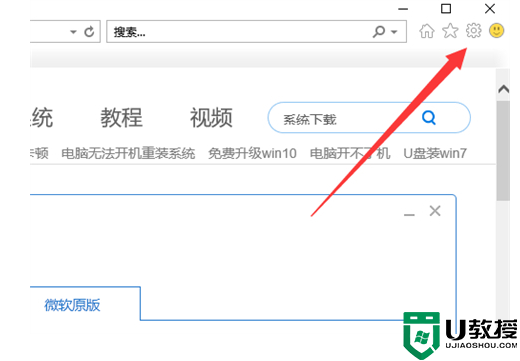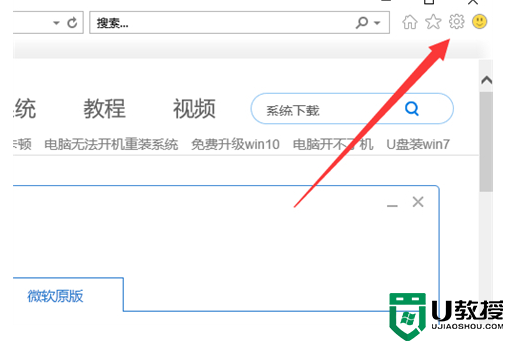电脑火狐浏览器兼容模式怎么设置 电脑设置火狐浏览器兼容模式的方法
时间:2022-01-27作者:mei
有时候电脑使用火狐浏览器查找资料出现不兼容的情况,导致无法正常使用,这是由于火狐浏览器的兼容性是比较差的,需要大家手动设置一下火狐浏览器兼容模式,那么该怎么操作?我们只要下载ie浏览器内核即可,下面一起看看操作步骤。
推荐:一键U盘装系统
1、首先打开火狐浏览器,点击右上角的“三”图标。
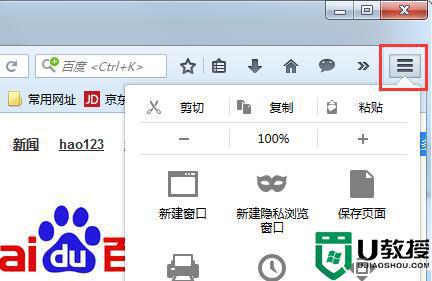
2、接着点击下方的“附加组件”按钮。
3、然后在右上角输入“ie tab”
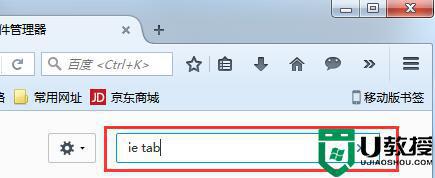
4、再找到并安装其中的“ie tab”附加组件。
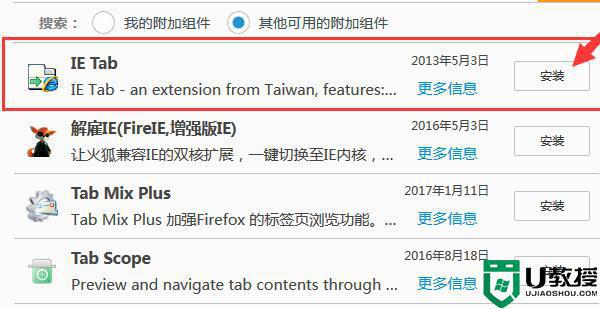
5、安装完成后,在需要开启兼容模式的页面右键空白处。点击“使用ie tab浏览此页面”即可。
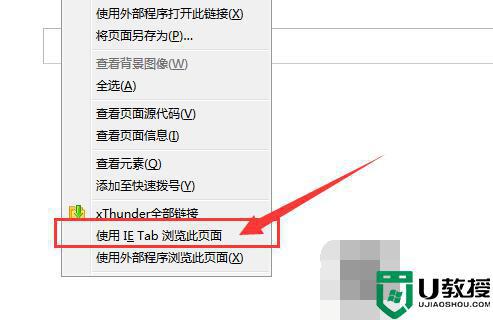
以上就是火狐浏览器兼容模式的设置方法,大家要注意火狐浏览器需要下载安装ie内核才可以切换兼容模式的。